[置顶] 泰晓 RISC-V 实验箱,配套 30+ 讲嵌入式 Linux 系统开发公开课
基于 Docker/Qemu 快速构建 Linux 内核实验环境
By Falcon of TinyLab.org 2016-07-20 01:46:26
缘起
早在大学的时候,就尝试过,在学校报废的古老 i386 的机器上跑 User Mode Linux,为 兰大开源社区 的用户提供过在线 Linux 虚拟实验环境,目的就是希望为大家降低 Linux 学习准入的门槛。
而比较近的尝试是 Linux 0.11 Lab,一个基于 Docker/Qemu,可以在 5 分钟内构建的 Linux 0.11 实验环境。
这些动作的背后是意识到,很多时候,工程类的学习之所以不能深入或者久久无法入门,很大程度是卡在实践必须的实验环境的构建上。
要知道,我上大研究生那会,一个月 400 块的补助,除了吃喝,根本就没钱买开发板,幸好实验室有大量板子可以玩。但是,作为学生,大多没有经济收入来源,不一定那么容易取得所需的开发板。
而另外一个方面是,即使是有钱买板子,如果只是想研究某个内核特性,那些折腾板子的挫折也可能彻底堵住 Linux 求学之路。
所以,有幸有这么多前辈们铺路,先有了比 User Mode Linux 更强大的虚拟机 Qemu/KVM,后有了容器 Docker,整个的开发环境搭建过程变得非常地便捷。
从最初玩 Linux 0.11,花了不下 2 个多礼拜才把环境搭建起来,把环境分享出去后,也前前后后还有几十号人跟我咨询讨论,在实验环境一项上就来来回回折腾浪费了很多精力。而到现在,Linux 0.11 Lab 只要 5 分钟就可以搭建,华科的两个大一女生前不久来邮件讨论说添加 System Call 遇到了问题,原来她们很轻松就用 Linux 0.11 Lab 把环境搭建并做起实验来了。这不单单是节约生命,而且大大疏通了 Linux 求学的路途。
Linux 0.11 很适合操作系统基本原理的学习,但是要搞嵌入式开发,搞 Android 智能手机,还得研究最新的主线 Linux。所以一个更便捷的 Linux 实验环境也来得非常迫切。
大约在 2011 年左右,当时有利用业余时间提案并申请 CELF (消费电子 Linux 基金会)的项目,主要是做 Linux 裁剪,其中重中之重,就是 gc-section。
当时做 gc-section 的初衷就是要往社区提的,在提交之前,必须有足够充足的测试和验证。当时都已经毕业了,也搞不到那么多开发板做测试,于是用 Qemu 针对 4 个架构都编译了 Linux 内核,创建了 initrd,并写了脚本来做自动化测试、验证和调试。但是这些脚本不够完善,不同架构的支持也是比较零散,所以那时很迫切的一个目标就是整理出一个完整的脚本环境。
可惜地是,之后很长一段时间,工作忙碌起来,那个裁剪项目最终也未能顺利完成,相关项目也还只是停留在自己的代码仓库中(中途有过华为的同学来电咨询过 Patch 移植)。随着 Linux 0.11 Lab 的成功,迫切觉得有必要把之前那些工作成果捡起来,通过 Docker 整合一下,分享给行业,造福更多的同学,也方便大家更容易从事 Linux 方面的学习、工作和研究。
目标和现状
目标是非常清晰,那就是这个环境:
- 得基于 Qemu,天生要支持一大堆的免费开发板和处理器架构,使得自然而然地获得一个完整的 Linux 开发板仓库,可以方便各种开发、调试与测试。
- 另外一个是,基于 Docker,可以快速构建和复制这个实验环境,避免一条一条命令反反复复地敲,节约生命。
- 再一个是选择一个居中规模的 rootfs 构建工具:Buildroot,可以用它灵活构建具有各种工具的小型文件系统,这样就很方便整合自己需要的工具。
有了这几个目标以后,最近两周终于下定决心把之前的脚本环境和进行 gc-section 开发时保留的内核配置文件等充分利用起来,然后快速构建了一个 Linux Lab 框架:
通过两周的迭代,已经完成了 4 个常见架构(ARM、 X86、PowerPC、MIPS),支持从 /dev/ram 和 /dev/nfs 加载 rootfs,支持串口和图形,内建网络支持…… 接下来,在线调试支持和 Android emulator 的支持很快就会到位了。
当然,也热烈欢迎大家提交PR,提交各种新的架构和内核版本等配置。
尝鲜
未来的迭代还会继续,但是已经不妨碍我们尝鲜了,以 Ubuntu 和 Qemu 为例。
其他 Linux, Mac OSX 和 Windows 10 系统请安装 Docker CE 。
老版本的 Windows 系统,请先下载并安装 Docker Toolbox。
安装完 docker 后如果想免 sudo 使用 linux lab,请务必把用户加入到 docker 用户组并重启系统。
$ sudo usermod -aG docker $USER
由于 docker 镜像文件比较大,有 1G 左右,下载时请耐心等待。另外,为了提高下载速度,建议通过配置 registry-mirror 更换镜像库为本地区的(以 ustc 为例),更换完记得重启 docker 服务。
如果 docker 默认的网络环境跟本地的局域网环境地址冲突,请通过配置 bip 更新 docker 网络环境,并重启 docker 服务。
$ cat /etc/default/docker
DOCKER_OPTS="$DOCKER_OPTS --bip=10.66.0.10/16"
$ service docker restart
请务必注意,通过 Docker Toolbox 安装的 default 系统中默认的 /root 目录仅仅挂载在内存中,关闭系统后数据会丢失,请千万不要用它来保存实验数据。可以使用另外的目录来存放,比如 /mnt/sda1,它是在 Virtualbox 上外挂的一个虚拟磁盘镜像文件,默认有 17.9 G,足够存放常见的实验环境。
工作目录
再次提醒,在 Linux 或者 Mac 系统,可以随便在 ~/Downloads 或者 ~/Documents 下找一处工作目录,然后进入,比如:
$ cd ~/Documents
但是如果使用的是 Docker Toolbox 安装的 default 系统,该系统默认的工作目录为 /root,它仅仅挂载在内存中,因此在关闭系统后所有数据会丢失,所以需要换一处上面提到的 /mnt/sda1,它是外挂的一个磁盘镜像,关闭系统后数据会持续保存。
$ cd /mnt/sda1
下载
$ git clone https://gitee.com/tinylab/cloud-lab.git
$ cd cloud-lab && tools/docker/choose linux-lab
安装
$ tools/docker/pull # Pull from docker hub
$ tools/docker/run # 加载镜像,拉起一个 Linux Lab 容器
启动
执行 tools/docker/vnc 后会打开一个 VNC 网页,根据 console 提示输入密码登陆即可,之后打开桌面的 Linux Lab 控制台并执行:
$ make boot
默认会启动一个 versatilepb 的 ARM 板子,要指定一块开发板,可以用:
$ make list # 查看支持的列表
$ make BOARD=malta # 这里选择一块 MIPS 板子:malta
$ make boot
下载更多源码
$ make source -j3 # 同时下载 linux-stable, qemu 和 buildroot
配置
$ make root-defconfig # 配置根文件系统
$ make kernel-checkout # 从代码仓库检出特定的内核版本(执行前请确保本地修改有备份)
$ make kernel-defconfig # 配置内核
$ make root-menuconfig # 手动配置根文件系统
$ make kernel-menuconfig # 手动配置内核
编译
$ make root # 编译根文件系统,稍微有点慢,需要下载带 sysroot 的编译器
$ make kernel # 编译内核,采用 Ubuntu 和 emdebian.org 提供的交叉编译器
保存所有改动
$ make save # 保存新的配置和新产生的镜像
$ make kconfig-save # 保存到 boards/BOARD/
$ make rconfig-save
$ make root-save # 保存到 prebuilt/
$ make kernel-save
启动新的根文件系统和内核
需要打开 boards/BOARD/Makefile 屏蔽已经编译的 KIMAG 和 ROOTFS,此时会启动 output/ 目录下刚编译的 rootfs 和内核:
$ vim boards/versatilepb/Makefile
#KIMAGE=$(PREBUILT_KERNEL)/$(XARCH)/$(BOARD)/$(LINUX)/zImage
#ROOTFS=$(PREBUILT_ROOTFS)/$(XARCH)/$(CPU)/rootfs.cpio.gz
$ make boot
启动串口
$ make boot G=0 # 使用组合按键:`CTL+a x` 退出,或者另开控制台执行:`pkill qemu`
选择 Rootfs 设备
$ make boot ROOTDEV=/dev/nfs
$ make boot ROOTDEV=/dev/ram
扩展
通过添加或者修改 boards/BOARD/Makefile,可以灵活配置开发板、内核版本以及 BuildRoot等信息。通过它可以灵活打造自己特定的 Linux 实验环境。
$ cat boards/versatilepb/Makefile
ARCH=arm
XARCH=$(ARCH)
CPU=arm926t
MEM=128M
LINUX=2.6.35
NETDEV=smc91c111
SERIAL=ttyAMA0
ROOTDEV=/dev/nfs
ORIIMG=arch/$(ARCH)/boot/zImage
CCPRE=arm-linux-gnueabi-
KIMAGE=$(PREBUILT_KERNEL)/$(XARCH)/$(BOARD)/$(LINUX)/zImage
ROOTFS=$(PREBUILT_ROOTFS)/$(XARCH)/$(CPU)/rootfs.cpio.gz
默认的内核与Buildroot信息对应为 boards/BOARD/linux_${LINUX}_defconfig 和 boards/BOARD/buildroot_${CPU}_defconfig,如果要添加自己的配置,请注意跟 boards/BOARD/Makefile 里头的 CPU 和 Linux 配置一致。
更多用法
详细的用法这里就不罗嗦了,大家自行查看帮助。
$ make help
因为还在火热迭代中,所以部分用法可能会变更,请随时注意 README.md 的变化 ;-)
实验效果图
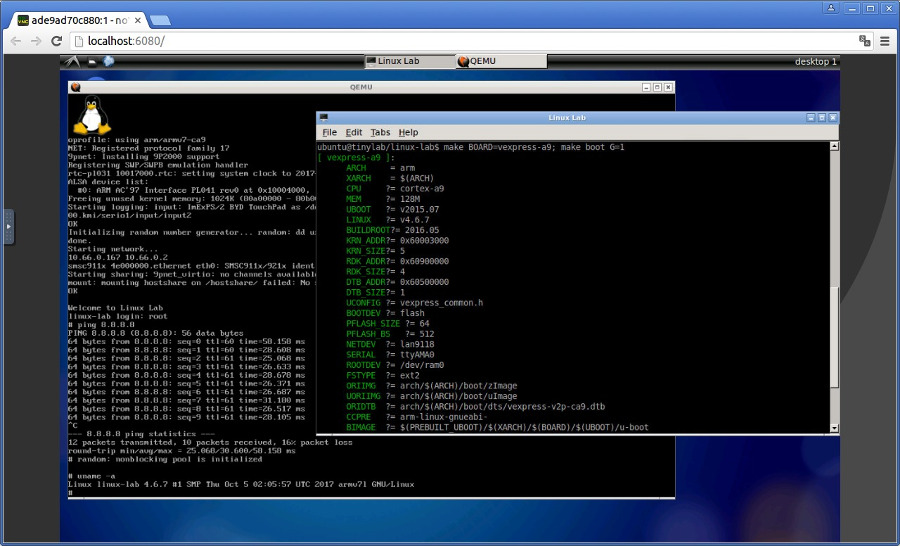
猜你喜欢:
- 我要投稿:发表原创技术文章,收获福利、挚友与行业影响力
- 知识星球:独家 Linux 实战经验与技巧,订阅「Linux知识星球」
- 视频频道:泰晓学院,B 站,发布各类 Linux 视频课
- 开源小店:欢迎光临泰晓科技自营店,购物支持泰晓原创
- 技术交流:Linux 用户技术交流微信群,联系微信号:tinylab
| 支付宝打赏 ¥9.68元 | 微信打赏 ¥9.68元 | |
 |  请作者喝杯咖啡吧 |  |
Read Album:
- Linux Lab 发布 v0.7 正式版,新增 Linux Lab 实验盘,一分钟内即可开展内核实验
- Linux Lab 真盘开发日志(6):体验内存编译的用法和好处
- Linux Lab 真盘开发日志(5):体验透明压缩带来的可用容量翻倍效果
- Linux Lab 真盘开发日志(4):在台式机、笔记本和 macBook 上即插即用
- Linux Lab 真盘开发日志(3):在 Linux 下直接启动 Linux Lab Disk,当双系统使用


